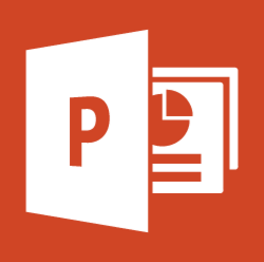- ppt所有幻灯片切换效果设置:人教版七年级信息技术上册课件- 2.8
- ppt视频格式要求:你PPT中的视频还在千篇一律吗?
- 年终总结ppt模版:可爱清新校园风公开课PPT模板下载
- ppt播放模式怎么设置:ppt怎么在放映时实现页内上下滚动 PPT放映中的页内上下滚动功能详解和演示示例
下面的是PPT教程网给你带来的相关内容:
win7系统ppt打不开怎么办
ppt是一款演示文稿软件,用户可以在投影仪或者计算机上进行演示,办公或者生活中都有使用到win7系统ppt打不开怎么办,那么你知道win7系统ppt打不开怎么办吗?下面是学习啦小编整理的一些关于win7系统ppt打不开的相关资料,供你参考。
win7系统ppt打不开的解决方法一
ppt文件修复法,这种方法可以处理大多数损坏类的问题
1、打开软件,单击菜单栏的“文件“---“打开”;
2、在打开窗口中找到需要修复的PPT文件,选中后单击右下角“打开”旁边的小三角下拉菜单,在弹出的下拉列表中选“打开并修复”。
win7系统ppt打不开的解决方法二
修改默认关联文件法,这种方法使用于:无法打开此文件
1、找到打不开的ppt文件ppt打不开,右键---属性;

2、在“常规”选项卡里,“打开方式”---“更改”;
3、在“打开方式”中选择“ ”,然后单击“确定”即可。
win7系统ppt打不开的解决方法三
安装ppt兼容包
1、此方法适用于:无法打开*代表的文件类型;
2、下载ppt兼容包安装即可。
win7系统ppt打不开的解决方法四
重新保存

1、此方法适用于:在其他计算机上可以打开;
2、将PPT在本机重新保存一次,有时候可能是保存的过程中出现异常导致PPT不打开。
关于win7系统电脑ppt文档打不开的四种修复方法分享到这里了,有遇到一样情况的用户可参考本教程方法解决。
win7系统的相关文章:
1.win7系统打不开软件
2.Win7系统打不开操作中心怎么办
3.电脑打不开ppt了怎么办
4.怎么解决Win7系统网络共享打不开
5.win7系统exe打不开怎么办
感谢你支持pptjcw.com网,我们将努力持续给你带路更多优秀实用教程!
上一篇:ppt怎么插入视频:你PPT中的视频还在千篇一律吗? 下一篇:ppt如何插入视频:ppt怎么插入视频
郑重声明:本文版权归原作者所有,转载文章仅为传播更多信息之目的,如作者信息标记有误,请第一时间联系我们修改或删除,多谢。